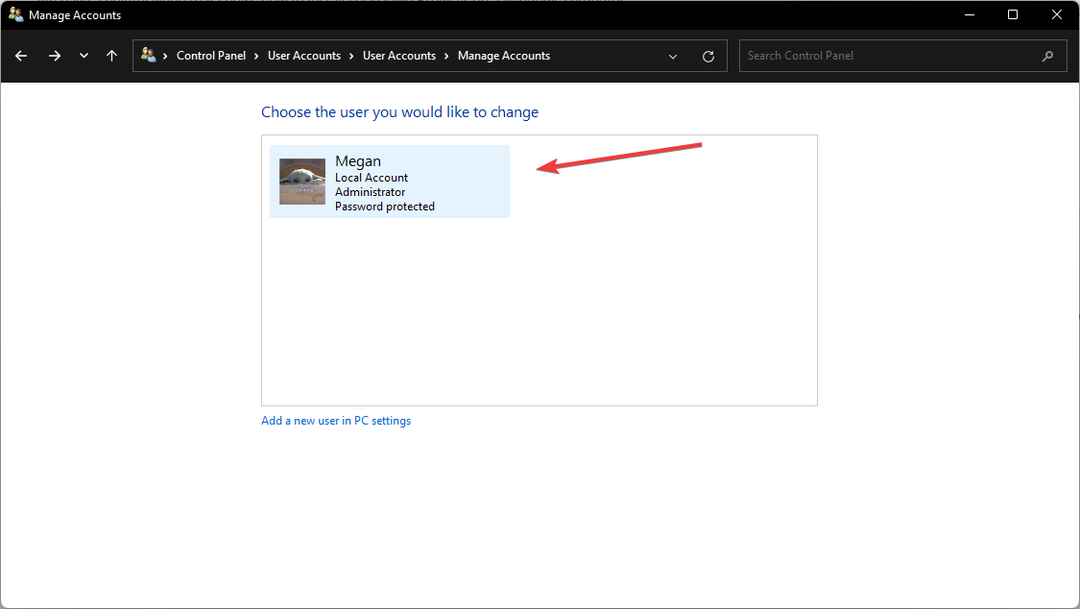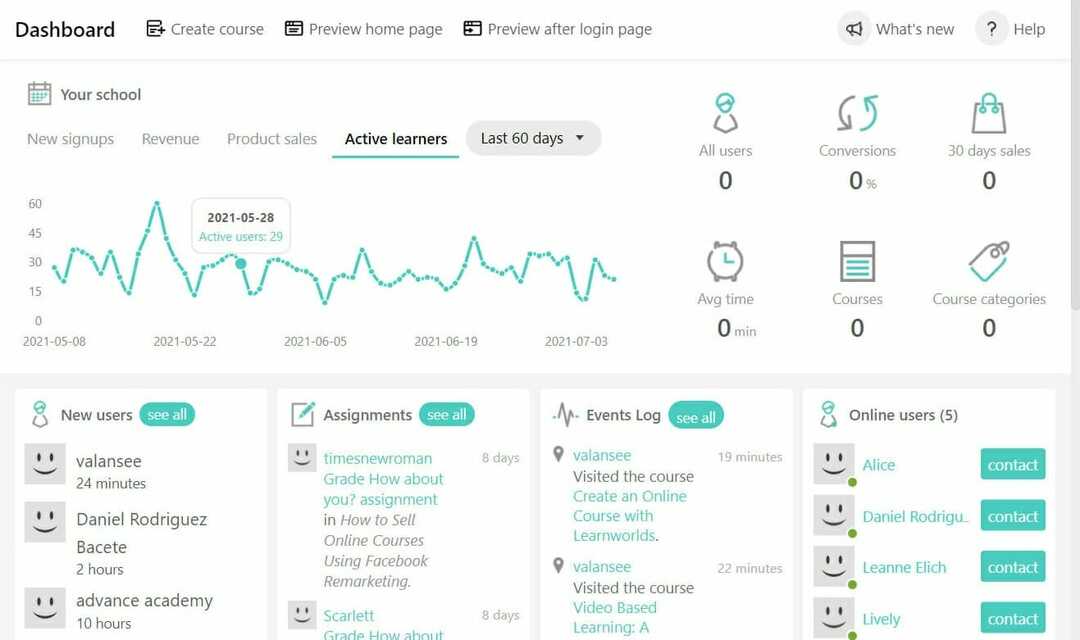- LockDown Browser, dijital kopyayı önlemek için kurumların sınavları yönetmek için kullandığı güvenli bir tarayıcıdır.
- Tarayıcı diğer uygulamaları engeller, böylece öğrenciler sınava girerken başka bir tarayıcıya geçemezler.
- Kullanıcılar, özellikle Internet Explorer kullanarak indirirken, LockDown Browser'ı yüklemeye çalışırken sorunlar bildirdiler.

- Kolay geçiş: Yer imleri, şifreler vb. gibi mevcut verileri aktarmak için Opera asistanını kullanın.
- Kaynak kullanımını optimize edin: RAM belleğiniz diğer tarayıcılardan daha verimli kullanılır
- Gelişmiş gizlilik: entegre ücretsiz ve sınırsız VPN
- Reklam yok: yerleşik Reklam Engelleyici, sayfaların yüklenmesini hızlandırır ve veri madenciliğine karşı koruma sağlar
- Oyun dostu: Opera GX, oyun oynamak için ilk ve en iyi tarayıcıdır
- Opera'yı İndir
Herhangi bir çevrimiçi kurs aldıysanız, muhtemelen LockDown Tarayıcısını biliyorsunuzdur. Bu tarayıcı genellikle testin bütünlüğünü koruyan çevrimiçi sınavları yönetmek için kullanılır.
Çevrimiçi kurslar öğreten çoğu eğitmen, dijital kopya çekmeyi caydırdığı ve öğrencileri bir kurs boyunca kendilerini daha fazla uygulamaya zorladığı için LockDown Tarayıcısını kullanmayı tercih eder.
Ancak, bazı kullanıcılar tarayıcıyı indirirken zorluk yaşadıklarını ve yükleyemediklerini bildirdi. Hızlı bir düzeltme için bu kolay çözümleri izleyin.
LockDown Tarayıcı ne işe yarar?
LockDown Browser, çevrimiçi testler sırasında dijital hile yapmayı önleyen özelliklere sahiptir. Blackboard, Canvas ve Moodle gibi Öğrenme Yönetim Sistemleri (LMS) ile uyumludur.

Ayrıca, öğrencilerin sınava girerken başka bir tarayıcıya veya uygulamaya geçmemeleri için cihazdaki diğer uygulamaları da engeller.
LockDown Tarayıcı ayrıca yazdırma işlevlerini, kopyalama ve yapıştırmayı ve ekran görüntülerini engelleyerek sınavı korumak için ekstra çaba gösterir.
LockDown Tarayıcısını kuramazsam ne yapabilirim?
1. Başka bir tarayıcıdan yükleyin
Varsayılan tarayıcınızda LockDown Tarayıcısının indirilmesini engelleyen bir sorun olabilir. Opera tarayıcısını kullanmanızı öneririz. Bu tarayıcı, ağır indirmeleri hızlı bir şekilde ve çok fazla bilgisayar kaynağı tüketmeden gerçekleştirebilir.

Opera ayrıca birçok güvenlik ve gizlilik koruma özelliği sunar ve kullanıcıları kimlik avı veya kötü amaçlı yazılım saldırılarına karşı uyarır. Kullanıcılar, Opera'nın ücretsiz yerleşik VPN'i ile güvenli bir şekilde dosyalara göz atabilir ve indirebilir.
LockDown Browser'ı indirirken sorun yaşadığını bildiren birçok kullanıcı Internet Explorer kullanıyordu. Internet Explorer'da indirme tercihlerini yeniden düzenlemek yerine Opera'yı kullanmayı düşünün.

Opera
Sorunsuz ve güvenli indirme için Opera tarayıcısını kullanın.
2. Güvenlik yazılımını geçici olarak devre dışı bırakın
- Aç Başlangıç Menü.
- Aramak Windows Güvenliği ve enter'a basın.

- Bir sol panel seçin Virüs ve tehdit koruması.

- Altında Virüs ve tehdit koruma ayarları Tıklayın Ayarları yönet.

- Kapamak Gerçek zamanlı koruma.

- Düzenlemek Kilitli Tarayıcı.
Gerçek zamanlı korumanın kapatılması, kullanıcıların LockDown Browser'ı herhangi bir sorun yaşamadan yüklemelerine izin vermelidir. LockDown Tarayıcı yüklendikten sonra bu güvenlik özelliğini tekrar açın. Ancak unutursanız, Gerçek zamanlı koruma kısa bir süre sonra otomatik olarak tekrar açılır.
- Huawei tabletler için en iyi 5 tarayıcı [Windows, Android, Harmony]
- Maxthon tarayıcısı Windows 10'a nasıl kurulur
- Opera yükleyici indirirken mi takıldı? İşte nasıl düzeltileceği
3. Yönetici olarak giriş yapın
- Tıklamak Başlangıç menü ve arama Kontrol Paneli sonra enter'a basın.
- Altında Kullanıcı hesapları seçme Hesap türünü değiştir.

- Sizi yönetici olarak listelemiyorsa, kullanıcı profilinize tıklayın.

- Seçme Hesap türünü değiştir.

- Tıklamak yönetici o zamanlar Hesap Türünü Değiştir.

- Tekrar başlat İstenirse PC.
- Düzenlemek Kilitli Tarayıcı.
Birçok e-Öğrenim kursu ve kurumu, öğrencilerin sınavlara girmek için LockDown Tarayıcı kullanmasını gerektirir. LockDown Browser'ı yükleyemiyorsanız, yukarıdaki çözümlerden birinin tarayıcıyı indirmeyle ilgili sorunları çözdüğünü umuyoruz.
LockDown Browser, çevrimiçi testin bütünlüğünün korunduğu bilgisiyle sınavları yönetirken eğitmenlere gönül rahatlığı sağlar. Öğrenciler, LockDown Tarayıcı aracılığıyla girilen sınavlara kendilerini daha fazla uygulayarak bir kurstan daha fazlasını elde edebilirler.
Çevrimiçi kurs veren bir eğitmenseniz, seçimlerimize göz atın. en iyi çevrimiçi kurs hazırlama yazılımı.
Sizin için işe yarayan çözümün altındaki yorumlarda bize bildirin veya işe yarayan ve yukarıda listelenmeyen bir çözüm bulduysanız yorum bırakın.
 Hala sorun mu yaşıyorsunuz?Bunları bu araçla düzeltin:
Hala sorun mu yaşıyorsunuz?Bunları bu araçla düzeltin:
- Bu PC Onarım Aracını İndirin TrustPilot.com'da Harika olarak derecelendirildi (indirme bu sayfada başlar).
- Tıklamak Taramayı Başlat PC sorunlarına neden olabilecek Windows sorunlarını bulmak için.
- Tıklamak Hepsini tamir et Patentli Teknolojilerle ilgili sorunları çözmek için (Okuyucularımıza Özel İndirim).
Restoro tarafından indirildi 0 okuyucular bu ay